実はあまり知られていない?
日中、野球などのスポーツを撮影して、持ち帰ってから即座に記事になるような良いシーンだけを切り出して、編集している方法を紹介します。
よく、撮影する時は助手にスコアを付けてもらいます。それだけだと、映像のどのシーンなのかが、いまひとつ不明確です。
人によっては、他にもやり方がありますが、私の周りまカメラマンは、大体が同じ方法です。
はじめに
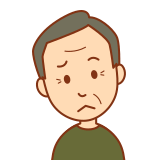
撮影中に良いシーンの所でタイム―コード(タイムカウンター)をメモすればいいのでは?
近いですが、ちょっと違います。
良い感じでもありますが、いちいちメモしなくてはいけません。また、間違えたら大変です。
私の場合、助手にスコアを記入してもらう理由は、どんなプレーをしたのか、分かるようにしたいからです。三振だった、とか、2塁打だった、とかです。
野球のスコアの付け方は割愛いたします。
完璧な野球スコアでなくても大丈夫です。
実は、カメラマンも撮影しながら動画に「しるし」を付けています。しるしの付ける箇所などは、目的によって違ったりしますが、「ここだっ!」というところに付けています。
例えば、1イニング(チェンジする時)毎に付ける人、バッター毎に付ける人、中には一球毎に付ける人もいます。決まりはありません。自分が分かればOKです。目的によって様々です。
スコアは紙とペンで記入しますが、カメラマンはどうやっているんでしょうか…。
使うもの(道具・機材)
カメラマンはあるものを取り付けています。それはズームリモコンです。
私の場合はズームリモコンです。
なぜズームリモコンなのか、不思議に思う方も居るかも知れません。ズームリモコンの代用品として自作しているカメラマンも居ます。
それはどんなものなんでしょう。
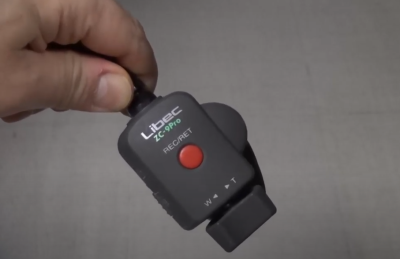
一般的なズームリモコンでもありますが、色々な機能が付いています。
スタート、ストップ用としては基本的に使えるようになっています。

その他に、動画の中にしるしを付ける、に切り替える事も出来ます。
スタート、ストップは使えなくなるので、それはカメラ本体で行います。また、リモコンでズーム機能も使えなくなりますのでカメラ本体で行います。。
それだけ、動画内にしるしを付ける事が重要なんですね。

動画にしるしを付ける事をチャプターとかショットマークといいます。
このしるしを付ける事で、作業に格段の差が出ます。
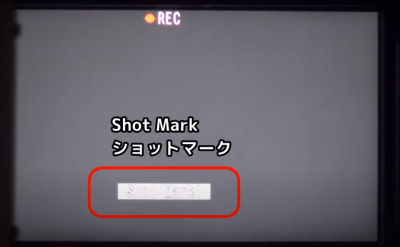
少し見えにくいですが、録画中にリモコンのボタンを押すことで、ショットマークというマークが出ます。その押した動画の箇所の部分にしるしが付きます。
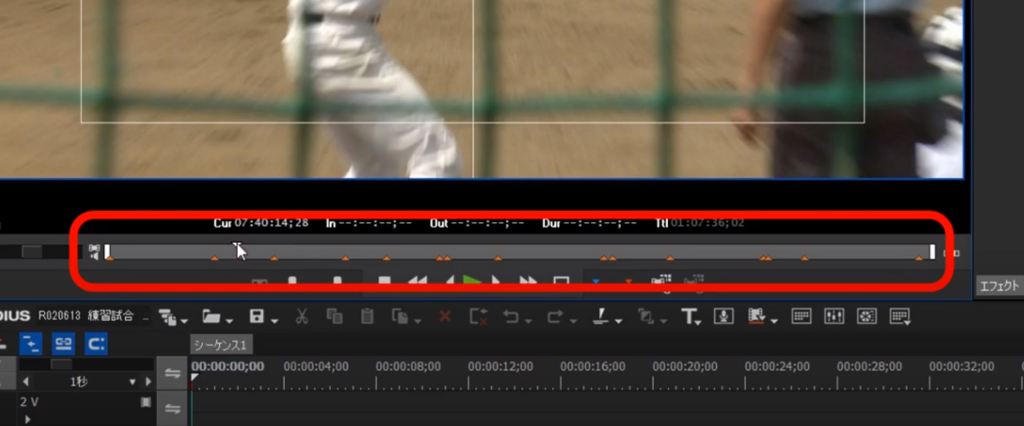
撮影後パソコンに取り込んで表示すると、オレンジ色の▼マークがショットマークになります。
どんな時に便利か(一例)
では、どんな時にショットマークを付けているのか説明します。(私の場合)
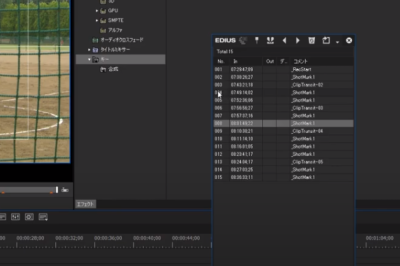
野球の場合
私は野球の試合を撮る時、1チェンジごとにしるしを付ける事が多いです。場合によっては、ホームランのあとにしるしを付けます。そうすることで、あとでそのシーンを見つけやすくなるからです。
自分なりの付け方なので、仮に助手が居なくても、マークがついたところを見ていけば見つけれます。
ニュースなどの撮って出しに使うときは、勝ちにつながったシーン、負けにつながったシーンを即座に見つけることが出来るので、短時間で編集・カット等が可能になります。
サッカーの場合
サッカーも2時間近い長丁場です。
ゴールのシーンやファールなど、試合の見どころの抜き出しがスピーディーに行えます。
行事などの一連の流れ等
色々な行事や式典などでも活躍します。
演目毎、式次第毎などに付けておくと、動画を切り分けることが出来るので、編集のときにその部分への移動が即座に行えるので、編集のとき、どの部分がどのくらいの長さなのかも一目で分かるようになります。
あとがき
私の場合、編集はEdiusを使っています。
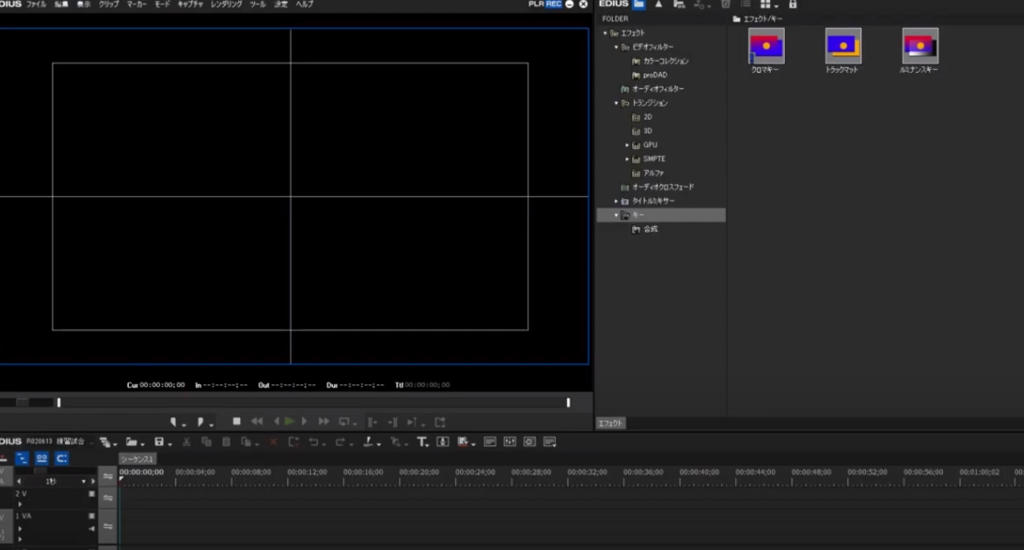
Ediusは編集に特化したソフトですが、放送局でも使っていることが多いです。凝った派手な飾り付けなどは出来ませんので、その時は別のソフトと連動したり、プラグインなどを使用しています。
家庭用のビデオカメラでも、チャプターを付けれる機種付きも出ていたりします。使い勝手はメーカーごとに違うかもしれませんが、とても便利な機能ですので、カメラ選びの際は、どんな機能が備わっているかもカタログや資料で調べてみてから用意するのも良いかもです。
また、カメラのよっては、リモコンも付いていますので、チャプターが付けれなくても、リモコンで一時停止を使うのも方法です。
ただし慣れないと、大事なところでスタートを押し忘れますので、お気を付けください。
最後までご覧いただきありがとうございました。
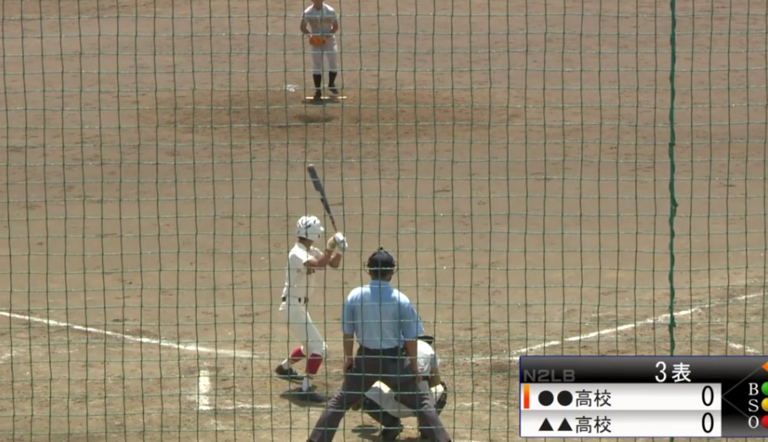




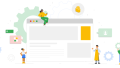
コメントをどうぞ